Wrap Text trong Google Sheet: Xử lý dữ liệu tràn ô thần tốc
- 2025-03-26 10:00:00
Wrap text cho phép bạn hiển thị toàn bộ nội dung văn bản trong một ô mà không bị tràn ra ngoài. Trong bài viết này, chúng ta sẽ cùng tìm hiểu về Wrap Text trong Google Sheet, cách sử dụng và những mẹo nhỏ giúp bạn tối ưu hóa tính năng này. Khám phá ngay cùng AntBook nhé!
1. Hướng dẫn cách dùng Wrap Text trong Google Sheet đơn giản
Khi nhập dữ liệu vào Google Sheet, bạn có thể gặp tình trạng nội dung bị tràn ra khỏi ô, khiến bảng tính trở nên lộn xộn và khó đọc. Để khắc phục điều này, bạn có thể sử dụng tính năng Text Wrapping để tự động xuống dòng, giúp hiển thị đầy đủ nội dung trong ô.
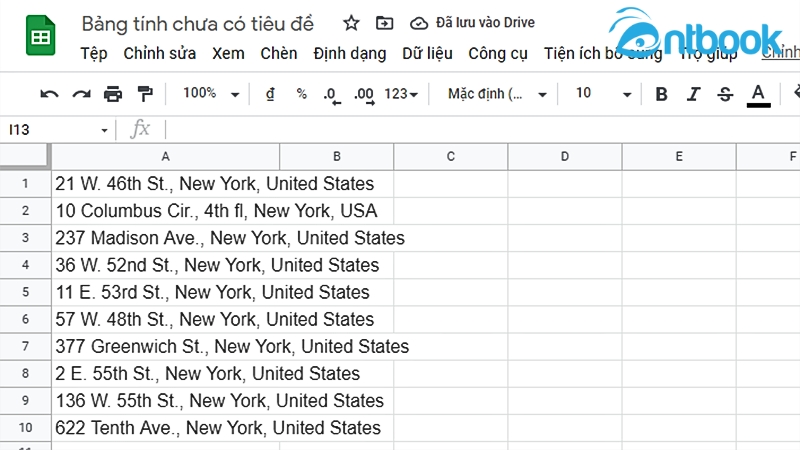
Ví dụ minh họa
Bước 1: Chọn ô dữ liệu bị tràn
Tô chọn vùng dữ liệu cần điều chỉnh, sau đó nhấn vào tab Format trên thanh công cụ.
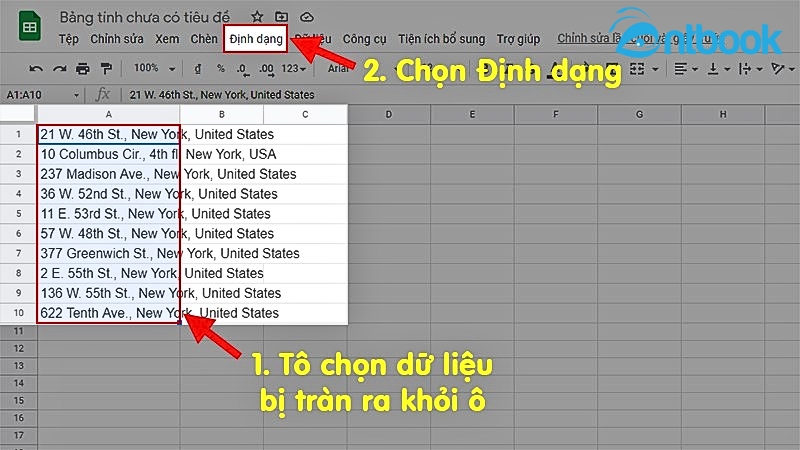
Tô chọn dữ liệu bị tràn ra khỏi ô sau đó chọn tab định dạng
Bước 2: Chọn chế độ xuống dòng
Vào Text Wrapping và chọn một trong ba tùy chọn sau:
- Overflow (Tràn): Nội dung vượt quá kích thước ô sẽ hiển thị sang ô bên cạnh (nếu trống).
- Wrap (Xuống dòng): Ô sẽ tự mở rộng theo chiều dọc để chứa toàn bộ nội dung mà không thay đổi chiều rộng.
- Clip (Cắt): Văn bản bị giới hạn trong ô, chỉ hiển thị phần vừa với kích thước ô hiện tại.
Chọn Wrap để đảm bảo văn bản hiển thị đầy đủ trong ô mà không bị tràn ra ngoài.
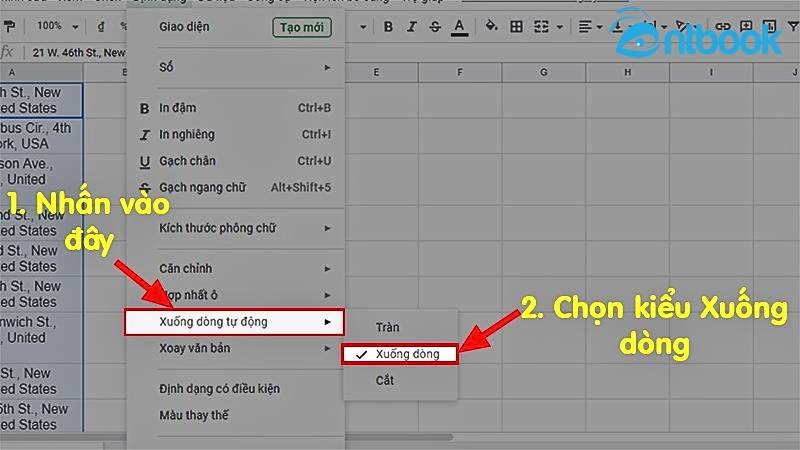
Chọn Xuống dòng tự động, chọn kiểu xuống dòng
Bước 3: Kiểm tra kết quả
Sau khi chọn Wrap, các ô sẽ tự động mở rộng để hiển thị đầy đủ nội dung, giúp bảng tính gọn gàng và dễ đọc hơn.
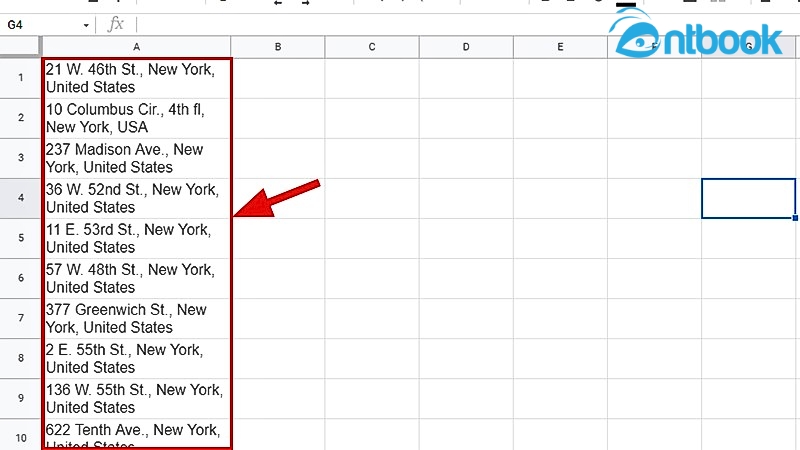
Các ô chứa dữ liệu bị tràn đã được phóng to để chứa toàn bộ dữ liệu nhập vào
Mẹo nhanh: Bạn cũng có thể sử dụng biểu tượng Text Wrapping trên thanh công cụ để kích hoạt tính năng này chỉ với một cú nhấp chuột!
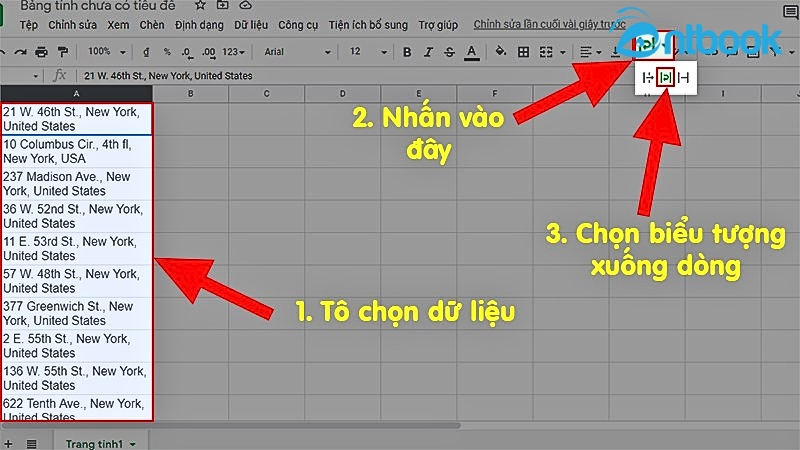
Tô chọn dữ liệu cần Wrap và click như hình để xuống dòng
2. Cách chống tràn chữ, căn đều Text trong Google Sheet trên điện thoại
Khi làm việc với Google Sheet trên điện thoại, bạn có thể gặp tình trạng văn bản bị tràn ra ngoài ô, gây khó đọc và làm mất đi tính thẩm mỹ của bảng tính. Để khắc phục, bạn có thể sử dụng tính năng Wrap Text để tự động xuống dòng, giúp nội dung hiển thị đầy đủ mà không cần mở rộng ô. Dưới đây là hướng dẫn chi tiết giúp bạn chỉnh dữ liệu không bị tràn một cách nhanh chóng và hiệu quả.
Bước 1: Chọn ô cần chỉnh sửa
Mở Google Sheet trên điện thoại, nhấn giữ và tô chọn các ô có dữ liệu bị tràn. Sau đó, chạm vào biểu tượng chỉnh sửa trên thanh công cụ (thường là biểu tượng bút hoặc dấu ba chấm).
Bước 2: Truy cập tùy chọn định dạng ô
Trong bảng tùy chọn vừa xuất hiện, cuộn xuống và chọn mục Cell (Ô) để mở cài đặt liên quan đến ô dữ liệu.
Bước 3: Bật tính năng Wrap Text
Tìm tùy chọn Wrap Text (Xuống dòng tự động) và gạt công tắc sang bật. Lúc này, văn bản sẽ tự động xuống dòng trong ô, giúp hiển thị đầy đủ nội dung mà không bị tràn sang ô bên cạnh.
Lưu ý: Nếu muốn tắt tính năng này, bạn chỉ cần gạt công tắc về tắt, văn bản sẽ hiển thị trên một dòng duy nhất.
Bước 4: Kiểm tra kết quả
Sau khi bật Wrap Text, các ô dữ liệu sẽ tự động căn chỉnh, giúp bảng tính gọn gàng hơn và dễ đọc hơn. Nếu cần, bạn có thể điều chỉnh lại độ rộng của cột để tối ưu hiển thị.
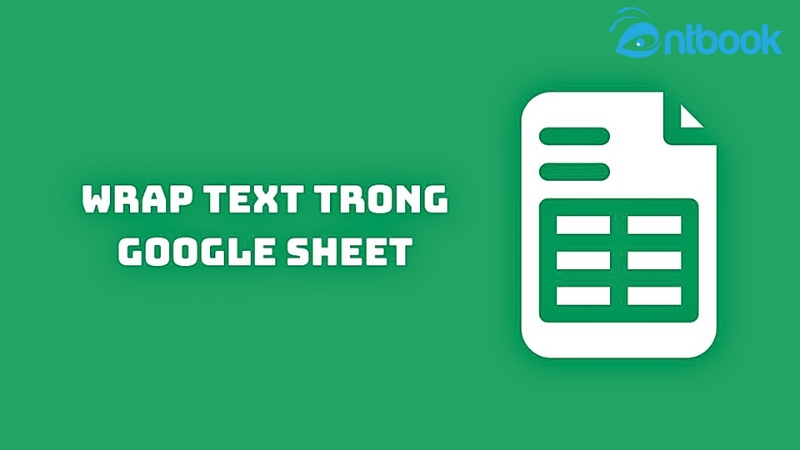
Gạt bật hoặc tắt tính năng Xuống dòng tự động (Wrap Text) để dữ liệu được gói gọn trong 1 ô của Google Sheet
3. Điểm danh các trường hợp cần Wrap Text Google Sheet
Wrap Text là tính năng giúp hiển thị toàn bộ nội dung trong một ô mà không bị tràn sang ô bên cạnh. Khi bật tính năng này, văn bản sẽ tự động xuống dòng trong phạm vi ô, giúp bảng tính trở nên gọn gàng, dễ đọc và chuyên nghiệp hơn.
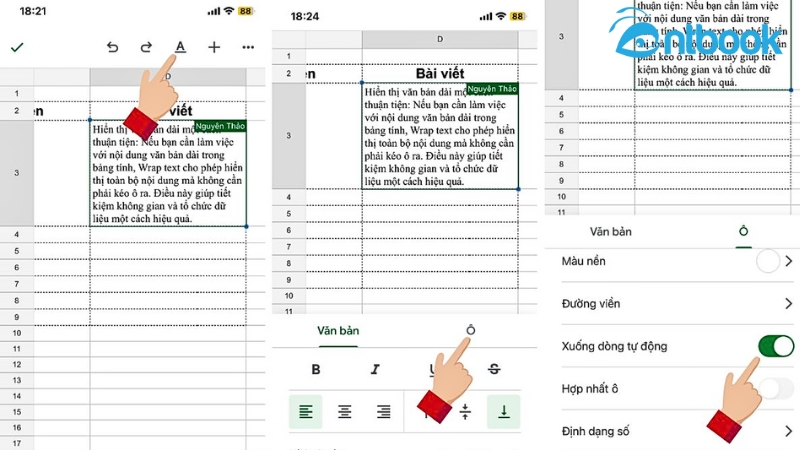
Wrap Text giúp duy trì bố cục của bảng tính đảm bảo luôn rõ ràng và logic
Tính năng Wrap Text đặc biệt hữu ích khi bạn nhập nội dung dài vượt quá độ rộng của ô. Nếu không sử dụng, dữ liệu có thể lấn sang các ô bên cạnh, gây khó khăn trong việc theo dõi thông tin.
Ngoài ra, trong một số trường hợp, như khi tạo bảng hoặc kẻ khung, bạn cần đảm bảo dữ liệu nằm gọn trong một ô để duy trì bố cục bảng tính rõ ràng và logic. Việc sử dụng Wrap Text không chỉ giúp cải thiện bố cục mà còn tối ưu hóa trải nghiệm làm việc với Google Sheet.
4. Lợi ích khi Wrap Text trong Google Sheet
Sử dụng Wrap Text trên gg Sheet mang lại nhiều lợi ích giúp bảng tính trở nên trực quan và dễ sử dụng hơn. Trước tiên, nó giúp dễ đọc và hiểu hơn, vì toàn bộ nội dung trong ô sẽ hiển thị đầy đủ mà không cần kéo thanh cuộn ngang hay mở rộng ô quá mức. Điều này đặc biệt quan trọng khi làm việc với dữ liệu dài, đảm bảo thông tin không bị che khuất.
Không chỉ giúp dữ liệu trở nên dễ nhìn hơn, Wrap Text còn tăng tính chuyên nghiệp, giúp bảng tính có bố cục rõ ràng, trực quan và dễ theo dõi hơn. Bên cạnh đó, nó cũng tối ưu hóa không gian làm việc, cho phép hiển thị đầy đủ nội dung mà không cần mở rộng chiều rộng cột, giúp bảng tính gọn gàng hơn và cải thiện hiệu suất làm việc.
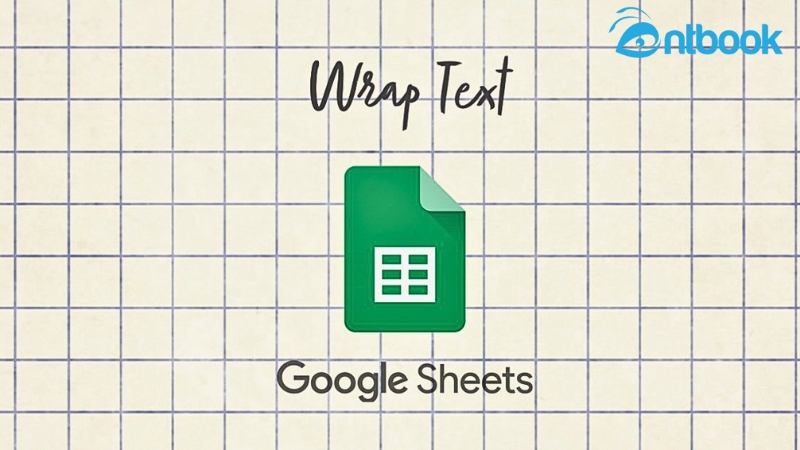
Wrap Text giúp trực quan và dễ đọc hơn
Một điểm quan trọng khác là đảm bảo tính chính xác và đầy đủ của dữ liệu. Khi sử dụng Wrap Text, bạn không cần lo lắng về việc thông tin bị cắt bớt hoặc ẩn đi, từ đó giúp việc phân tích dữ liệu và đưa ra quyết định chính xác hơn.
Hơn hết, tính linh hoạt của Wrap Text trong gg Sheet cũng là một ưu điểm đáng chú ý. Bạn có thể dễ dàng áp dụng nó cho một số ô cụ thể hoặc toàn bộ bảng tính, tùy theo nhu cầu sử dụng. Điều này giúp bạn quản lý dữ liệu hiệu quả và tối ưu hóa cách trình bày nội dung trong Google Sheet.
5. Một vài lưu ý quan trọng khi sử dụng Wrap Text trong Google Sheet
Mặc dù Wrap Text là một công cụ hữu ích giúp văn bản hiển thị gọn gàng trong một ô, nhưng khi sử dụng, bạn cũng cần lưu ý một số điểm quan trọng để tránh ảnh hưởng đến bố cục và độ chính xác của dữ liệu.
- Ảnh hưởng đến công thức: Khi bật tính năng Wrap Text, các công thức tính toán dựa trên nội dung của ô có thể bị ảnh hưởng và cho kết quả sai lệch.
- Thay đổi vị trí căn chỉnh: Nếu bạn đã căn chỉnh các ô theo một vị trí cụ thể, thì khi bật tính năng Wrap Text, vị trí căn chỉnh của các ô đó có thể bị thay đổi.
- Không hoạt động với ô gộp: Tính năng wrap text không hoạt động đối với những ô được gộp với nhau.
Wrap text là một tính năng quan trọng trong Google Sheet, giúp bạn kiểm soát cách hiển thị văn bản trong ô, từ đó tạo ra các bảng tính gọn gàng, dễ đọc và chuyên nghiệp hơn. Việc sử dụng wrap text không chỉ giúp bạn trình bày thông tin hiệu quả mà còn đảm bảo tính chính xác và đầy đủ của dữ liệu. Hy vọng với các bước hướng dẫn Wrap text trong Google Sheet mà AntBook gửi đến đã giúp bạn có thêm nhiều thông tin cho mình.
Nếu bạn muốn nắm vững không chỉ Wrap Text mà còn nhiều kỹ năng nâng cao khác trong Google Sheet, hãy tham khảo ngay sách Google Sheets của AntBook. Cuốn sách cung cấp kiến thức từ cơ bản đến chuyên sâu, giúp bạn làm chủ các công thức, hàm, biểu đồ, và tự động hóa quy trình làm việc một cách hiệu quả. Đây là tài liệu hữu ích cho mọi đối tượng, từ nhân viên văn phòng, kế toán, đến nhà quản lý dữ liệu.
